配置个人见解默认值
适用于:Exchange Online管理员
若要配置个人见解的设置,有以下几个选项:
- 在租户级别,可以使用 Microsoft 365 管理中心 或 PowerShell。
- 在用户级别 (一个或多个用户) ,可以使用 PowerShell。
本文介绍这两个配置选项。
先决条件、默认值和隐私
先决条件
用户许可证
若要访问Microsoft Viva Insights,用户需要具有包含Viva Insights服务计划的许可证,如计划和环境中所述。
有关如何分配许可证的信息,请参阅:
管理员权限
你需要是Exchange Online (EXO) 管理员角色,才能在 PowerShell 中为用户配置Viva Insights。
违约
在租户或用户级别设置默认值时,需要设置用户对Viva Insights的初始访问权限。 但是,用户可以灵活地保留你设置的状态或更改它。 用户可以在此处了解如何选择加入或退出Viva Insights:选择退出Viva Insights。 如果具有Viva Insights服务计划的用户许可证过期,则例外。 在这种情况下,用户无法选择加入。
可以设置的默认值为:
- 所有Viva Insights (仅限用户级别的)
- Viva Insights Web 体验
- Viva摘要电子邮件
- 会议有效性调查
- Viva Insights Outlook 加载项
- 在 Outlook 中计划发送建议
重要
从 2024 年 3 月底开始,我们将暂停摘要电子邮件,通常每月发送两次。 摘要电子邮件的所有内容仍将在 Teams 或 Web 上的 Viva Insights 应用中提供。可以继续无缝浏览和分析数据见解。 若要了解有关此更改的详细信息,请参阅 摘要电子邮件暂停。
隐私
请参阅隐私指南,了解如何在Viva Insights中内置隐私,并了解可以配置哪些内容来满足特定的隐私要求。
通过管理中心在租户级别配置访问权限
通过Microsoft管理中心,可以为组织中的所有用户配置对Viva Insights元素的访问权限。
重要
需要具有Exchange Online管理员角色才能在管理中心配置租户级设置。 在配置设置之前,请确保以全局管理员或Exchange Online管理员身份登录到 Microsoft 管理中心。
在 Teams 中管理Viva Insights应用的可用性
在Microsoft管理中心,转到“设置”选项卡,选择“Viva”,然后选择“Viva Insights”。
在“Microsoft 365 中的Viva Insights”下,选择“在 Teams 管理中心管理可用性”。 此选项直接转到 Teams 管理中心,可在其中配置相应的设置。
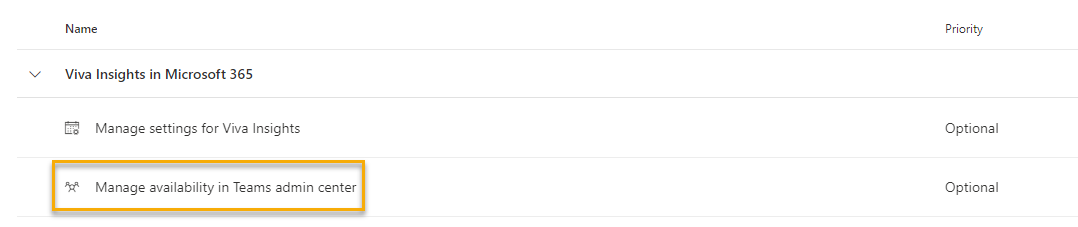
有关在 Teams 中设置 Viva Insights 应用的详细信息,请转到 Teams 管理员任务文档。
启用对Viva Insights功能的访问
在Microsoft管理中心,转到“设置”选项卡,选择“Viva”,然后选择“Viva Insights”。
在“Microsoft 365 中的Viva Insights”下,选择“管理Viva Insights的设置”。
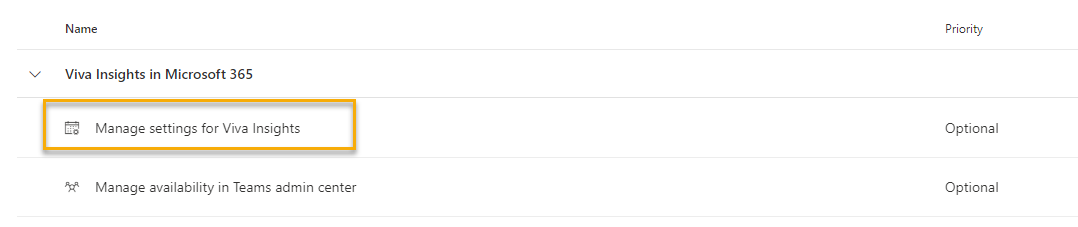
在生成的窗格中:
- 选择“Viva Insights Web 体验”,使组织中所有Viva Insights用户都选择访问 web 上的Viva Insights应用。 清除针对Viva Insights Web 体验的选择,以选择退出用户。
- 选择“摘要电子邮件”以保留组织中所有Viva Insights用户选择访问摘要邮件。 清除 “摘要电子邮件 ”选项以选择 退出 用户。
- 选择“见解 Outlook 加载项和内联建议”,使组织中的所有用户都选择访问加载项。 取消选择它以选择 退出 用户。 如果选择退出Viva Insights Outlook 加载项,则所有用户也会关闭生产力内联建议。 个人还可以通过Viva Insights加载项中的“设置”打开或关闭内联建议。
- 选择“ 会议有效性调查 ”,使组织中的所有用户都选择 访问 调查。 取消选择它以选择 退出 用户。 如果你选择退出用户,他们将不会在其设置中看到用于会议效果调查的选项。
- 选择“计划发送建议”,使组织中所有Viva Insights用户都选择访问计划发送建议,然后选择“保存更改”。 取消选择 “计划发送建议” 以选择退出用户。 这些将是所有用户的默认设置。 用户可以随时从其Viva Insights Outlook 加载项和Viva Insights应用设置页更改它们。 所有更改最多可能需要 24 小时才能生效。
注意
建立新租户后,最多可能需要 48 小时才能使此功能可用。
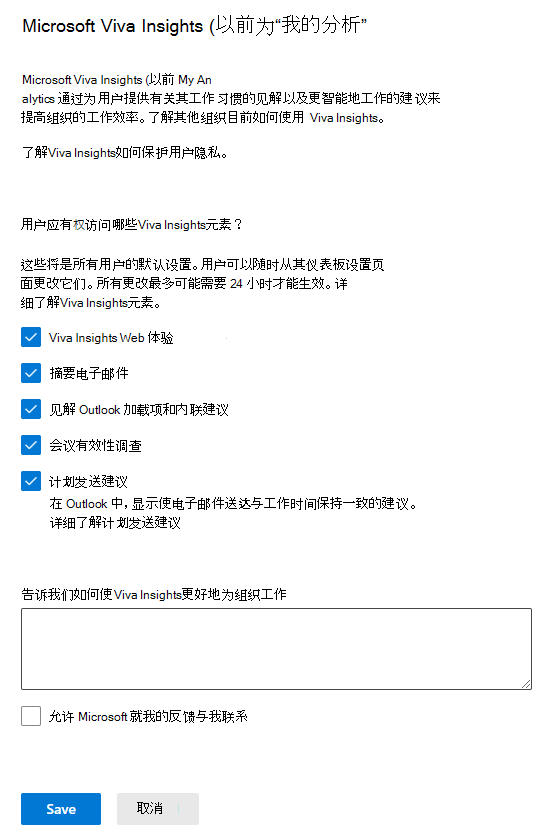
选择“保存”。
还可以从 main Microsoft 365 管理中心访问 中的这些设置:
- 在左窗格中,展开 “设置” ,然后选择“ 组织设置”。
- 在“服务”选项卡上,选择Microsoft Viva Insights (以前 MyAnalytics) 。
通过 PowerShell 在租户或用户级别配置访问权限
命令序列
对于用户配置设置,你将使用 Set-MyAnalyticsFeatureConfig 和 Get-MyAnalyticsFeatureConfig cmdlet。 对于租户配置设置,你将使用 Set-DefaultTenantMyAnalyticsFeatureConfig 和 Get-DefaultTenantMyAnalyticsFeatureConfig cmdlet。 在使用这些 cmdlet 中的任何一个之前,需要安装模块并登录才能进行身份验证。
连接到 Exchange Online,并在出现提示时使用管理员凭据登录。
登录后,即可使用用户和租户配置设置:
连接到 Exchange Online
若要连接到Exchange Online,请安装必备组件,然后安装 Exchange Online PowerShell V2 模块。
打开 PowerShell。
先决条件 #1:从 PowerShell 库安装包需要最新版本的 PowerShellGet 模块。 运行以下命令进行安装:
Install-Module PowerShellGet –Repository PSGallery –Force有关详细信息,请参阅 安装 PowerShellGet。
先决条件 #2:安装 Exchange Online PowerShell V2 模块:
Install-Module -Name ExchangeOnlineManagement -RequiredVersion 2.0.4有关详细信息,请参阅 Install-Module。
连接到Exchange Online。 在 PowerShell 中,运行 Connect-ExchangeOnline 命令。
Connect-ExchangeOnline这会提示你通过输入管理员凭据进行身份验证。
在租户级别配置访问权限
使用 PowerShell 为租户中的所有用户配置访问权限。 例如,你可以完全选择退出所有人,这将关闭所有用户的所有Viva Insights功能。 但是,用户可以选择再次加入。
租户配置设置
| 参数 | 必需 | 说明 | 默认值 |
|---|---|---|---|
Feature |
否 |
|
|
SamplingRate |
否 | 值从 0.1 到 0.7。 此处指定的采样率是检查以接收会议有效性调查的会议百分比。 例如, 0.1 指示 10%。 |
另请参阅 参数:Set-DefaultTenantMyAnalyticsFeatureConfig。
设置租户的访问权限
使用 PowerShell cmdlet Set-DefaultTenantMyAnalyticsFeatureConfig 为租户配置访问设置。
Set-DefaultTenantMyAnalyticsFeatureConfig
[-Feature <String>]
[-IsEnabled <Boolean>]
[-ResultSize <Unlimited>]
[<CommonParameters>]
命令参考: Set-DefaultTenantMyAnalyticsFeatureConfig
PowerShell 命令Set-DefaultTenantMyAnalyticsFeatureConfig可用于为租户中的所有用户启用或禁用Viva Insights功能。
启用或禁用功能
命令语法 - 功能:
Set-DeafultTenantMyAnalyticsFeatureConfig -Feature <opt-in/opt-out> -Feature <dashboard/add-in/digest-email/all> -isEnabled <$true/$false>示例 – 功能:运行以下命令,通过将 设置为
FeatureOpt-in) 并启用除摘要电子邮件之外的所有个人见解功能,在 (选择租户中的所有用户:Set-DefaultTenantMyAnalyticsFeatureConfig -Feature opt-in -Feature digest-email -isEnabled $false
启用或禁用摘要欢迎电子邮件
此精细功能访问控制允许管理员在其租户中为Viva Insights用户启用或禁用摘要欢迎Email。 摘要欢迎Email在员工分配Viva Insights许可证后自动发送给员工。 在为员工分配许可证之前,可以使用 PowerShell 禁用这些电子邮件。 禁用摘要欢迎Email时,所有将来的摘要电子邮件也会被禁用。 如果要在以后发送摘要欢迎Email,请从策略中删除员工或删除策略。 此策略仅适用于租户级别。
默认状态:已启用,这意味着拥有Viva Insights许可证的用户将在许可证分配后几天 (最多四周) 收到电子邮件。
禁用或启用:管理员可以使用 VFAM cmdlet 禁用或启用摘要欢迎Email控件。 禁用控件会阻止用户接收电子邮件。 有关更多详细信息,请参阅下面的命令语法和示例代码。
可以使用 Add-VivaModuleFeaturePolicy cmdlet 设置此策略:
ModuleId : VivaInsights
FeatureId : DigestWelcomeEmail
Name : DisableFeatureForAll
IsFeatureEnabled : false
Everyone
确认租户的访问权限
使用以下命令确认租户中的用户是否有权Viva Insights () 的值Feature:
Get-DefaultTenantMyAnalyticsFeatureConfig
Get-DefaultTenantMyAnalyticsFeatureConfig 显示租户的当前配置设置。 下面是此 cmdlet 的示例输出。 此输出指示租户中的用户当前已选择加入,并且他们已打开除摘要电子邮件之外的所有Viva Insights功能:
TenantId : x0xx10-00x0-0x01-0xxx-x0x0x01xx100
IsDashboardEnabled : true
IsAddInEnabled : true
IsDigestEmailEnabled : false
IsMeetingEffectivenessSurveyEnabled : opted-in
IsScheduleSendEnabled : true
在用户级别配置访问权限
可以使用 PowerShell 为组织中的单个用户配置Viva Insights访问权限。 例如,你可以完全选择退出该用户,这将关闭该用户的所有Viva Insights功能。 但是,用户可以选择 重新加入。
重要
PowerShell cmdlet Get-UserAnalyticsConfig 和 Set-UserAnalyticsConfig(你可能曾用于配置对Viva Insights的访问权限)不再可用。 请改用以下新 cmdlet: Get-MyAnalyticsFeatureConfig 和 Set-MyAnalyticsFeatureConfig,它们提供相同的功能以及一些额外的精细控制。
用户配置设置
关于管理访问权限和选择退出
Viva Insights具有核心功能和高级功能。 对数据处理功能和类型的访问取决于用户分配的服务计划。
作为管理员,你可以为最终用户配置选择加入/选择退出行为。 对于高级计划,还可以 允许用户 控制高级见解和某些聚合见解中包含的内容。 然后,用户可以选择在 Teams 或 Web 上通过Viva Insights应用选择退出。 当用户选择退出Viva Insights时:
- 他们无法访问 Teams 和 Web 中的Viva Insights应用。
- 他们的数据不包括在 电子邮件读取率中。
此外,如果用户有高级计划:
设置一个用户的访问权限
使用 PowerShell cmdlet Set-MyAnalyticsFeatureConfig 为用户配置访问设置:
Set-MyAnalyticsFeatureConfig –Identity <string> [-Feature <string[]>]
| 参数 | 必需 | 说明 | 默认值 |
|---|---|---|---|
Identity |
是 | 存储在 Microsoft Entra ID 中的当前用户的用户 ID | -- |
使用 Set-MyAnalyticsFeatureConfig 更改由 -Identity 参数标识的用户的配置设置。 下面是此 cmdlet 的示例输出。 它指示用户已选择加入,并且该用户的所有Viva Insights功能都已打开,摘要电子邮件除外:
UserId : <username>@<domain>
`Feature` : opt-in
IsDashboardEnabled : true
IsAddInEnabled : true
IsDigestEmailEnabled : false
另请参阅 命令参考:Set-MyAnalyticsFeatureConfig。
确认一个用户的访问权限
使用以下命令确认用户是否有权访问Viva Insights:
Get-MyAnalyticsFeatureConfig –Identity <string>
| 参数 | 必需 | 说明 | 默认值 |
|---|---|---|---|
Identity |
是 | 存储在 Microsoft Entra ID 中的当前用户的用户 ID | - |
Get-MyAnalyticsFeatureConfig 显示由 -Identity 参数标识的用户的当前配置设置。 下面是此 cmdlet 的示例输出。 它指示用户当前已选择加入,并且他们已打开除摘要电子邮件之外的所有Viva Insights功能:
UserId : <username>@<domain>
`Feature` : opt-in
IsDashboardEnabled : true
IsAddInEnabled : true
IsDigestEmailEnabled : false
为多个用户设置访问权限
使用 Exchange Online PowerShell V2 模块中的以下步骤,通过运行循环访问用户的 PowerShell 脚本,一次更改一个用户的值,更改多个用户对Viva Insights的访问权限。
- (.csv) 文本文件创建逗号分隔值,其中包含要配置的用户的 UserPrincipalName 字段。 例如:
UserPrincipalName
ClaudeL@contoso.onmicrosoft.com
LynneB@contoso.onmicrosoft.com
ShawnM@contoso.onmicrosoft.com
指定输入 .csv 文件的位置、输出 .csv 文件以及要为每个用户设置的值
Feature:$inFileName="<path and file name of the input .csv file that contains the users, example: C:\admin\Users2License..csv>" $outFileName="<path and file name of the output .csv file that records the results, example: C:\admin\Users2License-Done..csv>" $feature = "Opt-in" $users=Import-Csv $inFileName ForEach ($user in $users) { $user.Userprincipalname $upn=$user.UserPrincipalName Set-MyAnalyticsFeatureConfig –Identity $upn -Feature $feature Get-MyAnalyticsFeatureConfig –Identity $upn | Export-Csv $outFileName }在 PowerShell V2 模块命令提示符下Exchange Online运行生成的命令。 有关模块的详细信息,请参阅 PowerShell V2 模块Exchange Online。
此 PowerShell 脚本:
- 显示每个用户的用户主体名称。
- 为每个用户设置指定的隐私模式。
- 创建一个 .csv 文件,其中包含已处理的所有用户并显示其状态。
命令参考:Set-MyAnalyticsFeatureConfig
PowerShell 命令 Set-MyAnalyticsFeatureConfig 可通过两种不同的方式使用:
- 启用或禁用Viva Insights功能
- 启用或禁用功能
启用或禁用Viva Insights功能
命令语法 - 打开或关闭功能:
Set-MyAnalyticsFeatureConfig -Identity \<string\> -Feature <dashboard/add-in/digest-email/all> -isEnabled <$true/$false>`示例 - 打开或关闭功能:运行以下命令可禁用用户的摘要电子邮件:
Set-MyAnalyticsFeatureConfig -Identity <string> -Feature digest-email -isEnabled $false
启用或禁用功能
命令语法 - 功能
Set-MyAnalyticsFeatureConfig -Identity \<string\> -Feature <opt-in/opt-out> -Feature <dashboard/add-in/digest-email/all> -isEnabled <$true/$false>`
适用于:Teams 服务管理员和Exchange Online管理员